
WordPressを開設したけど最初にやる設定は何すればいいんだろう?



では一つずつ順番に設定をしていきましょう!
ここでは以下の前提で説明していきますね!
- Xサーバーでクイックスタートしている
- 有料テーマ【SWELL】を導入している



初めてWordPressを開設して、やる事!
どれも1分で終わる設定です。
超かんたんに1個づつ説明していきますね!
- サイトアドレスの確認(希望のドメイン名になっているか)
- パーマリンクの設定
- WordPress上でSSL設定変更
- プロフィールの編集
- 不要なプラグインの削除
- バックアップの設定
自分のサイトにアクセスしよう
サイトアドレスの確認



初めにXサーバーでWordpressを開設した時に
自分のサイトアドレスをブックマークしておいたかな?
アクセスしたらアドレスバーをみてみよう!
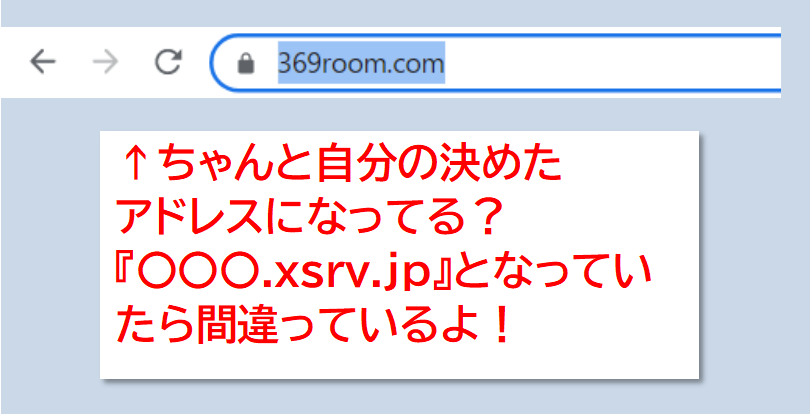
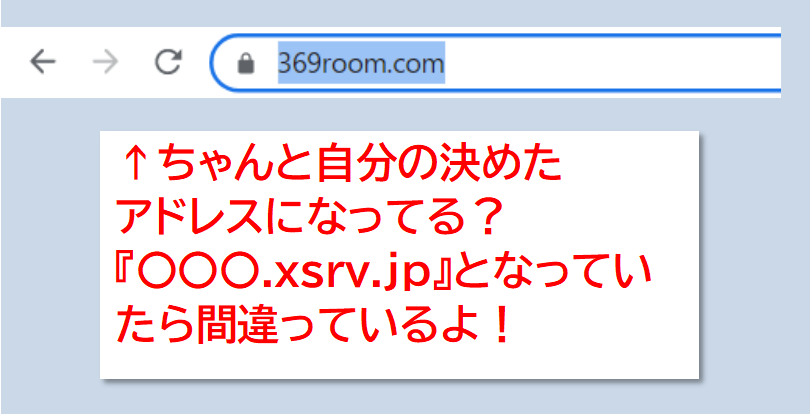
Xサーバーでは初めに用意されている『初期ドメイン』というものがあります。
『〇〇〇.xsrv.』となっていたら間違って初期ドメインの方にWordPressをインストールしちゃってます。
Xサーバーの管理画面に行って、自分で決めた『独自ドメイン』の方にWordPressをインストールしましょう!
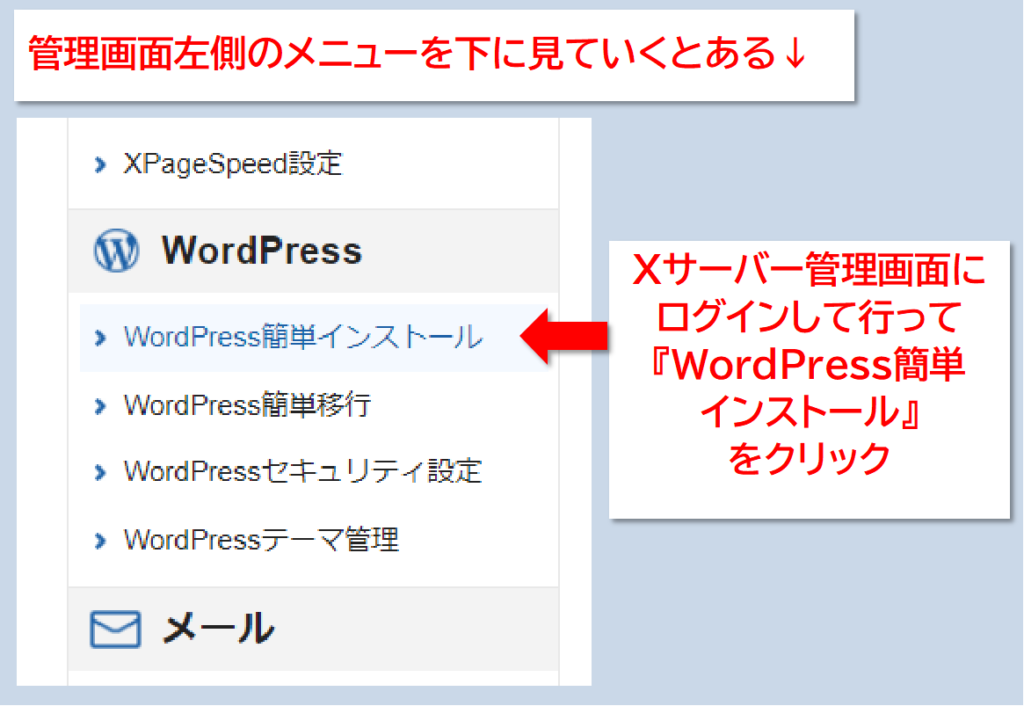
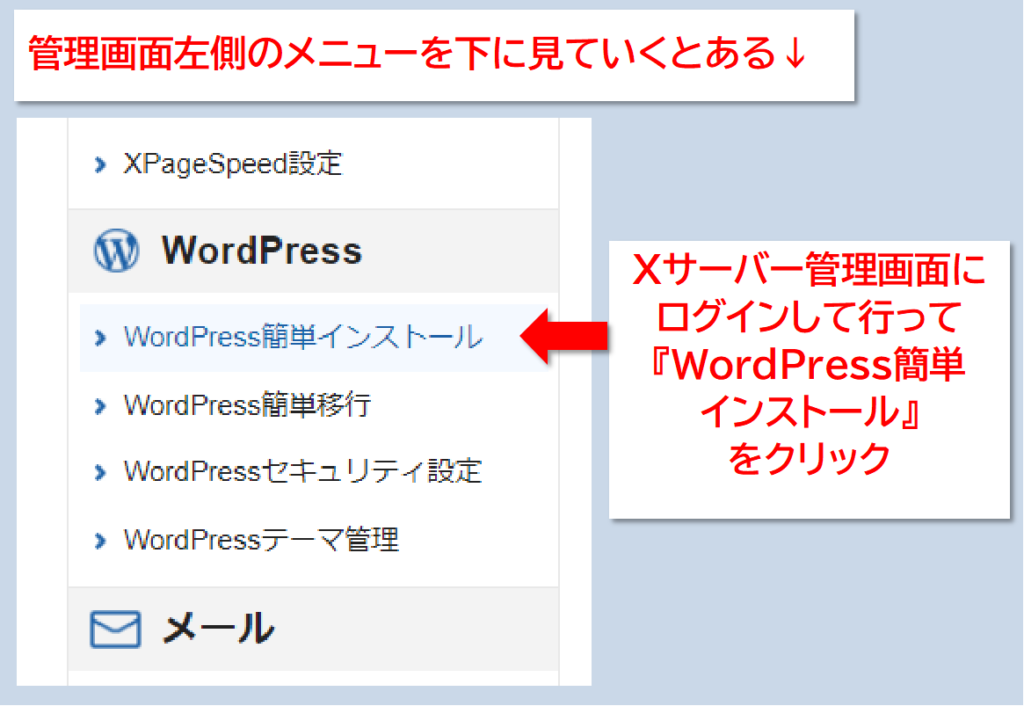
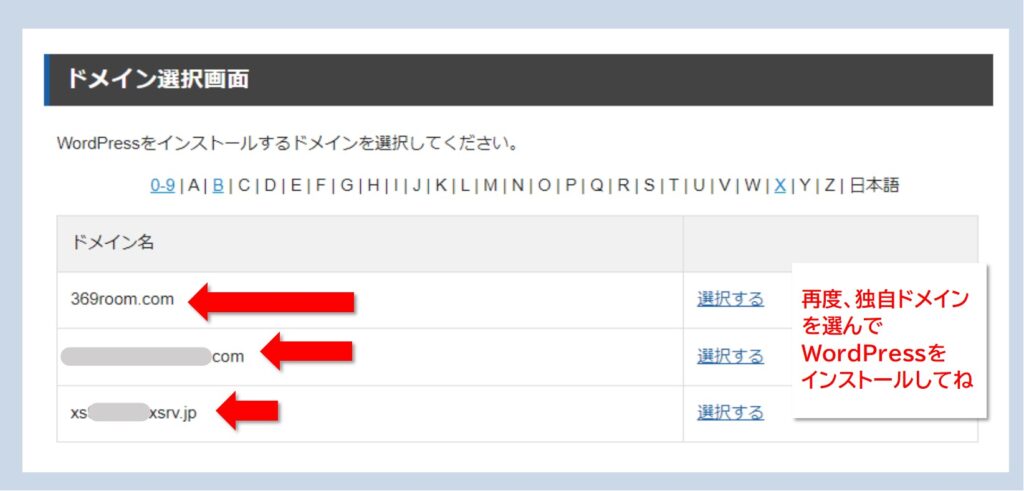
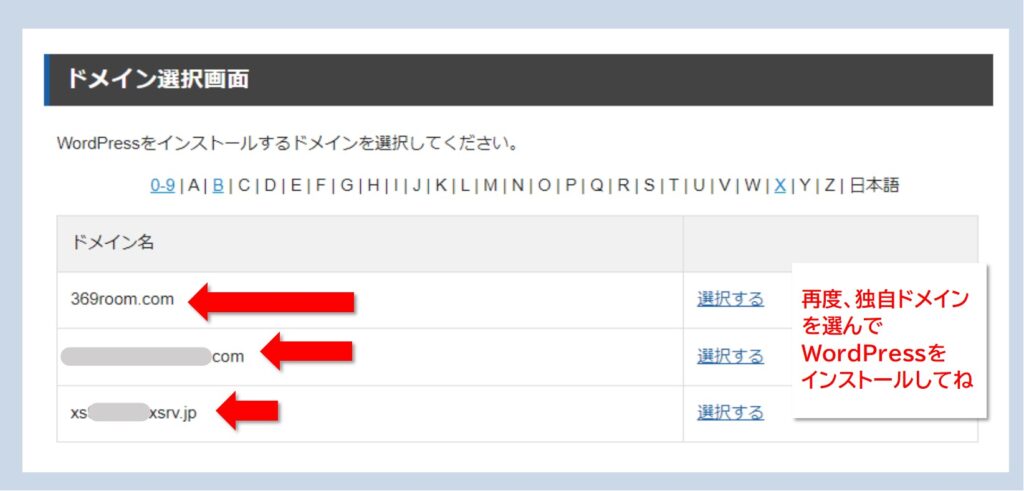
WordPressの管理画面です。ここから記事投稿、設定などしていきます。


パーマリンクの設定
パーマリンクとは



パーマリンクってなに?何の為に設定するの?



パーマリンクとは、記事ごとのページに設定されるURLの事です。
Googleが推奨するパーマリンクに設定するとSEO対策的にgoodなんです!SEOとは簡単に言うと検索エンジンで上位表示されやすくするための対策です。
- SNSからのシェア数がパーマリンクを変更するとリセットされてしまう
- 後からパーマリンクを変更すると他サイトからのリンクが無効になってしまう
- 上記の事によってSEO評価が下がってしまい、検索で上位表示されにくくなる



難しく考えずに最初に設定するものとしてやっていきましょう♪
ダッシュボードの『設定』の項目から❛パーマリンク❜を開きます。
パーマリンク構造の設定を『投稿名』にします。
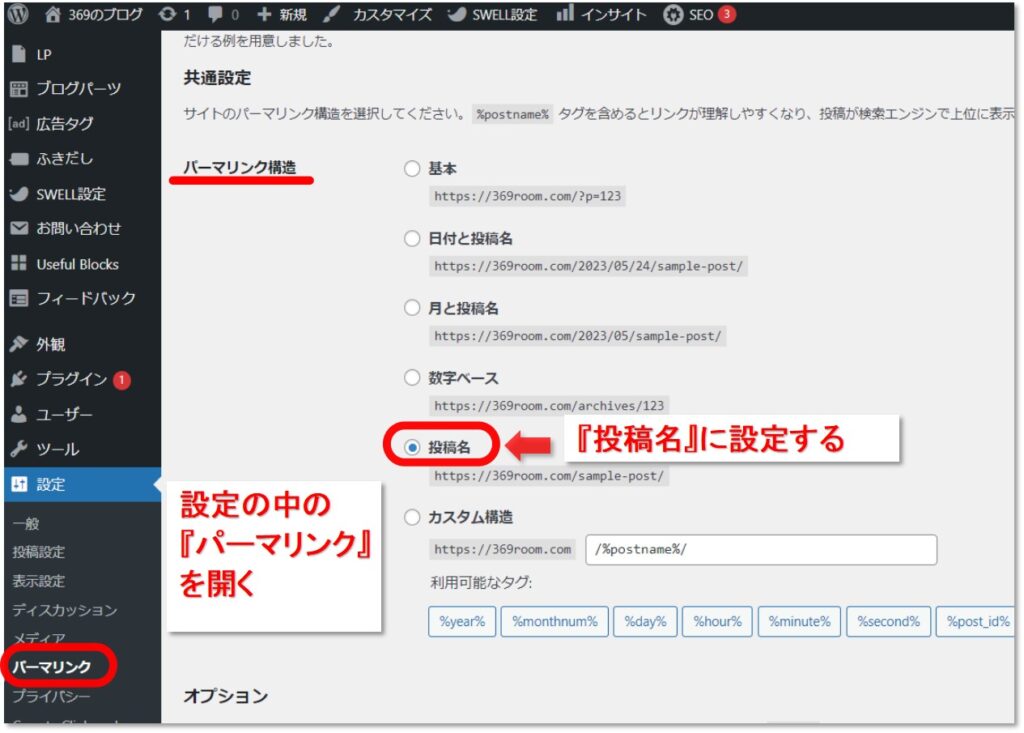
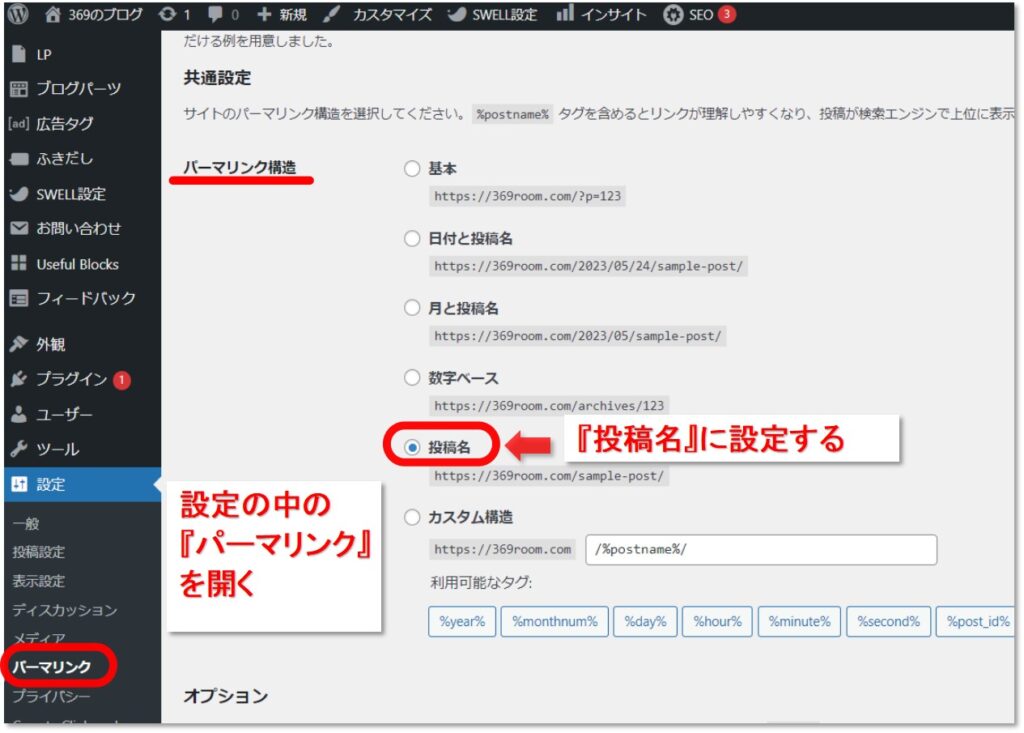
設定したら変更を保存します。


これでパーマリンクの設定は完了です。
実際に記事を作成した時にパーマリンクを変更できるようになります。
WordPress上でのSSL設定
サーバー側でのSSL設定は済みですが、WordPress上でもSSL設定済のアドレスにしておきましょう。
『設定』の中の❝一般❞を選び、WordPressアドレスとサイトアドレスの〈http〉の後ろにsをつけましょう。


出来たら『変更を保存』で完了です!


プロフィールの編集
プロフィールの編集ではセキュリティ上大事な変更をします。
『ユーザー』の中の❝プロフィール❞を選んでください。下の方にくと・・・
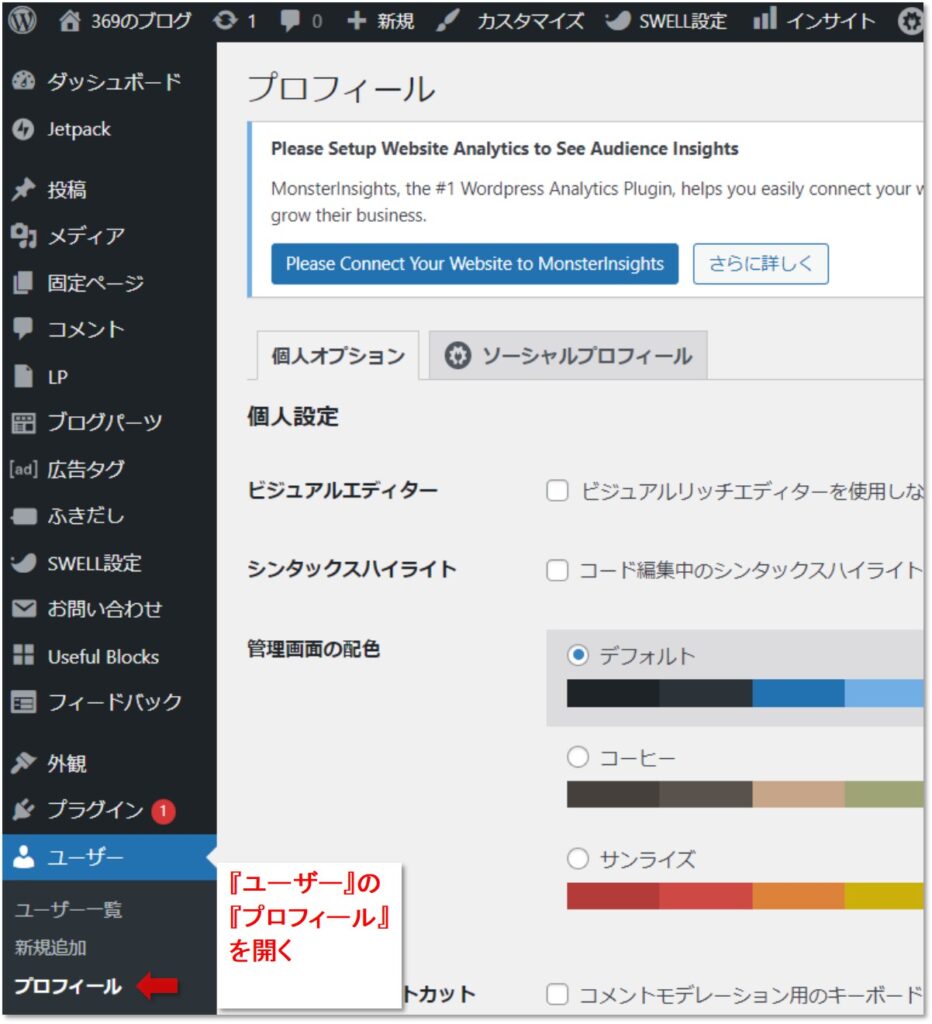
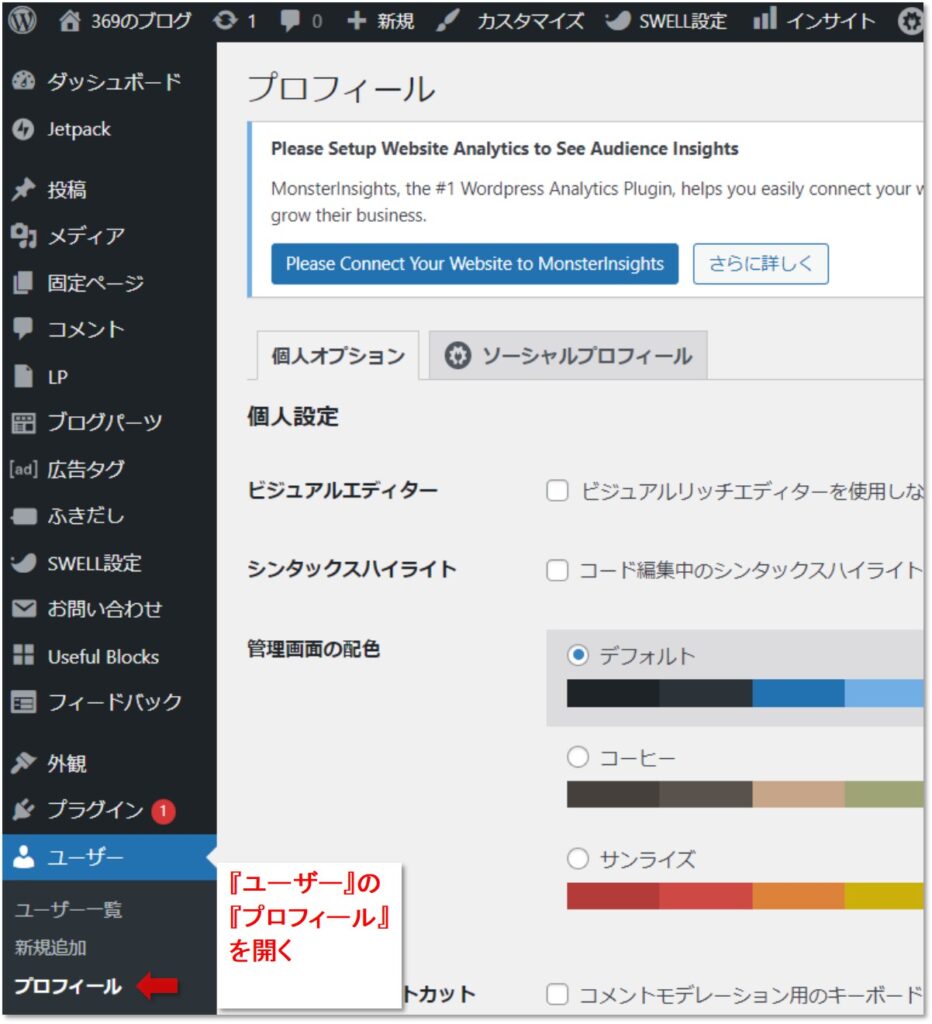
ニックネームとブログ上の表示名がWordPressのアカウント名になっていたら必ず変更してください。
第三者にログイン情報を与えてしまうのでセキュリティ上とても危険です。
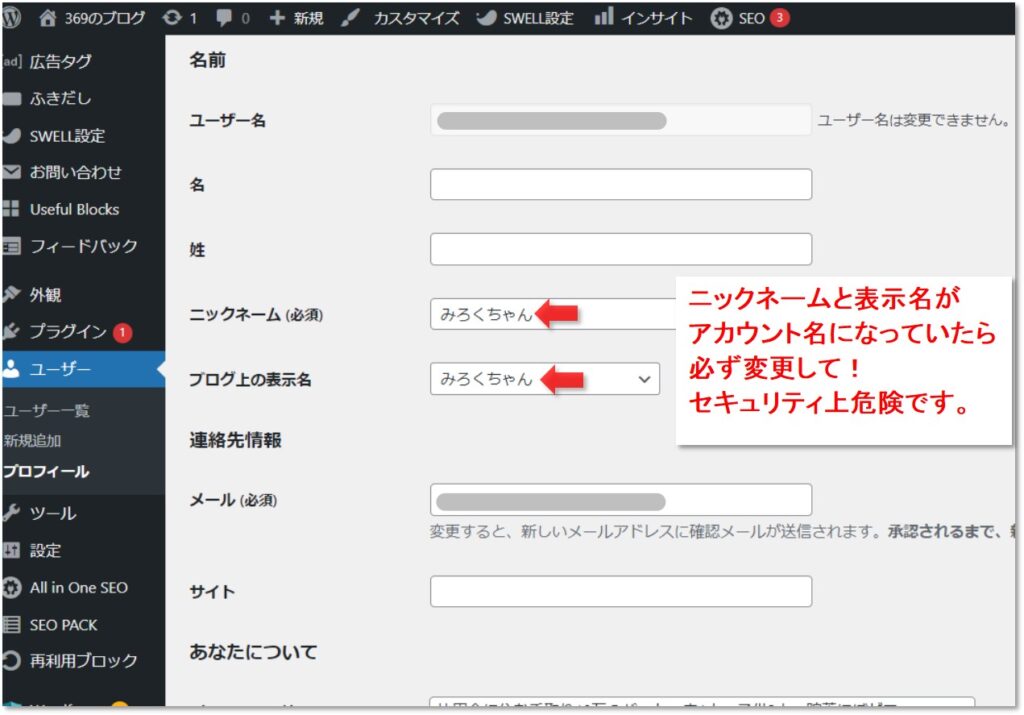
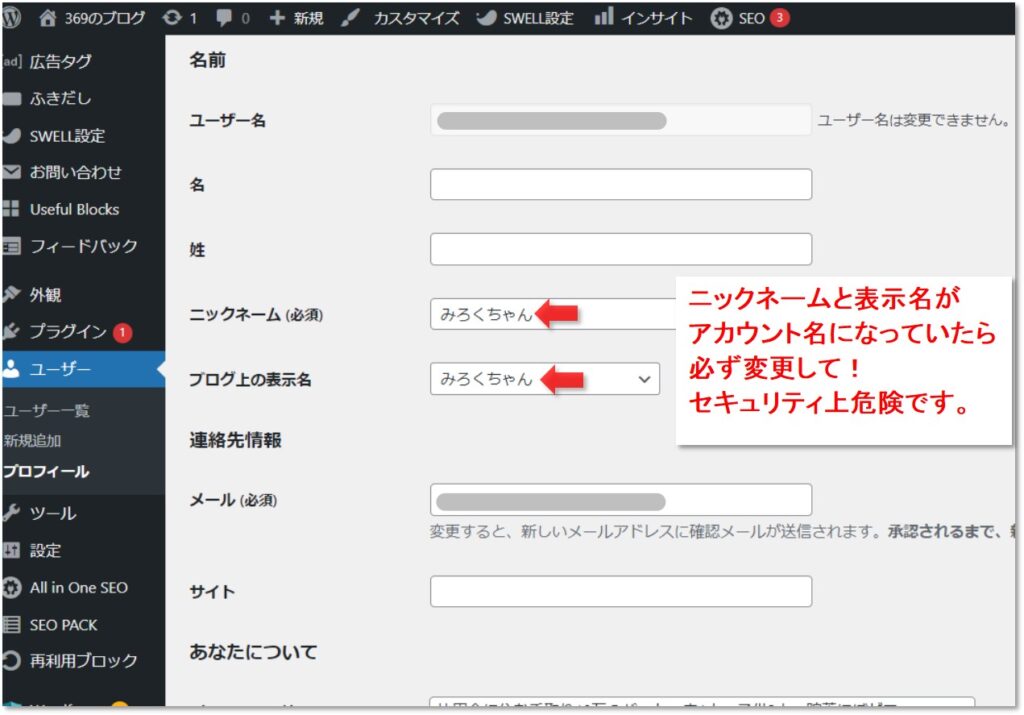


不要なプラグインを消す
WordPressには『Hello Dolly』というプラグインがあらかじめ入っているんですが、これ実はいらないプラグインなので削除してしまってOKです。
なんのプラグインなのかって言うと、ルイ・アームストロングというアメリカの昔の歌手の曲名で、このプラグインを有効化しておくとこんな風に画面の右上あたりに『HelloDolly』の歌詞の一部が表示されるようになるってだけです。
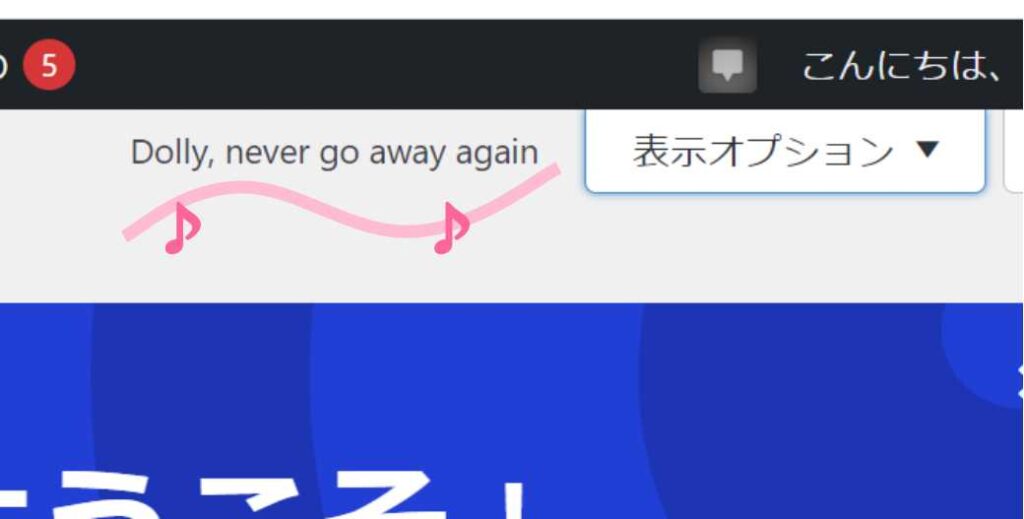
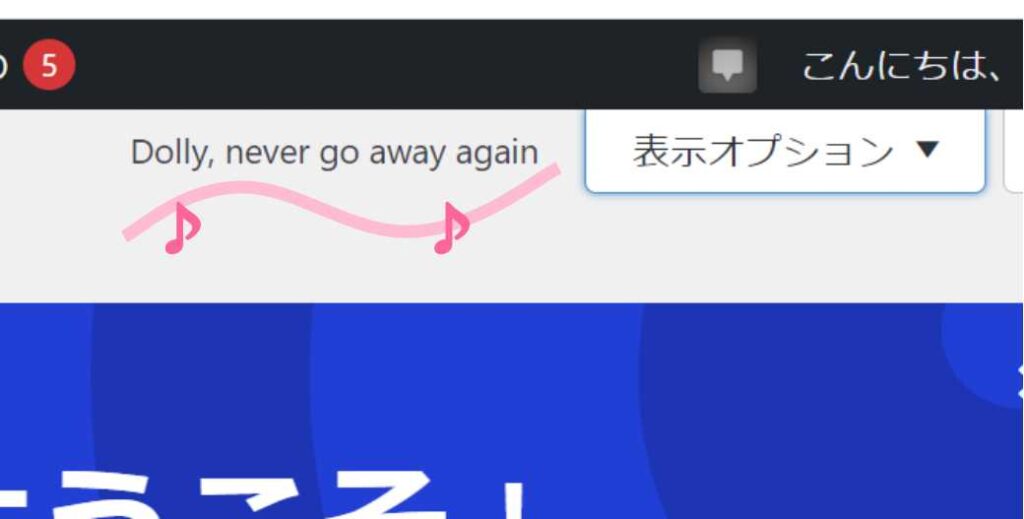
不要なプラグインが多いとサーバーに負荷をかけたりするので、特に必要じゃない場合は削除してしまった方が〇。


バックアップの設定
バックアップの設定も必要なのでサクッと終わらせてしまいましょう。
『プラグイン』から「新規追加」を開き・・・
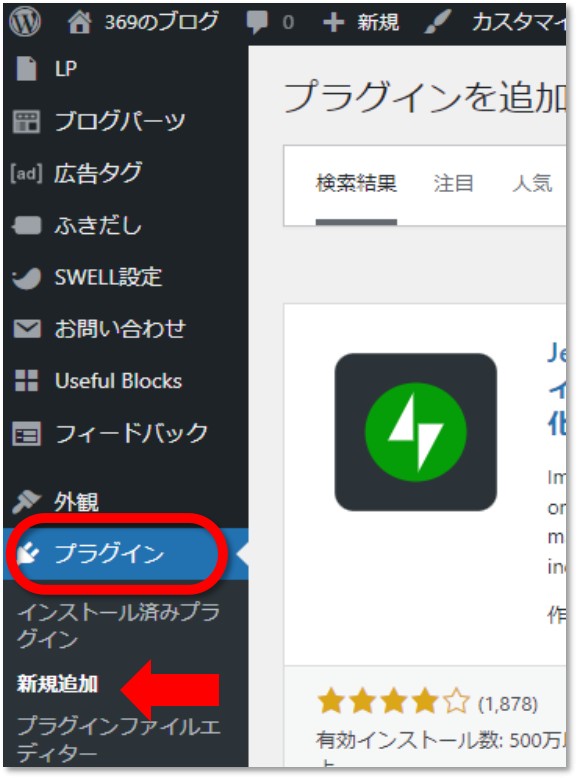
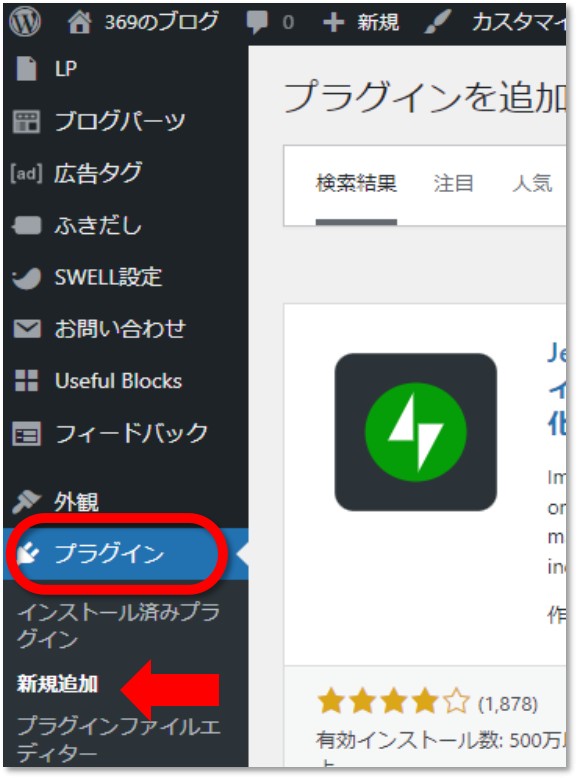
画面右の検索に『Backup』と入力します。
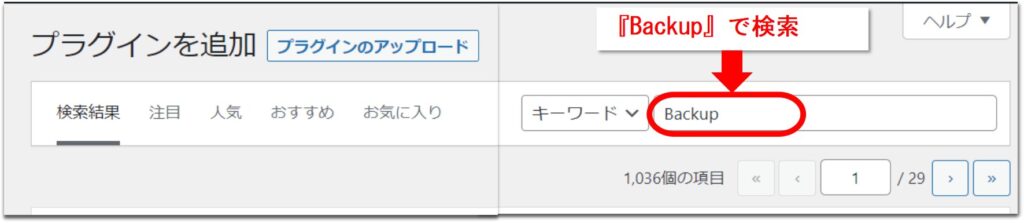
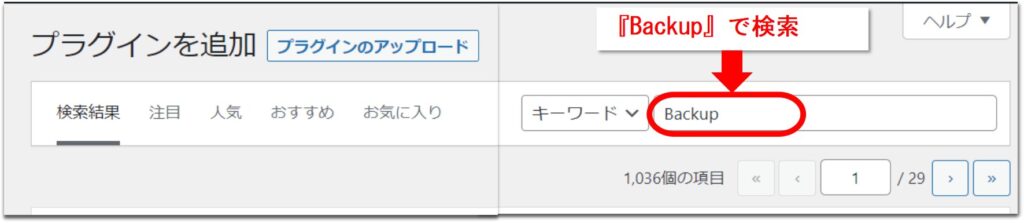
この矢印マークの『BackWup-WordPress Backup Plugin』が見つかったら「今すぐインストール」クリック。


ZIPファイルがダウンロードされるので、『プラグインのアップロード』でダウンロードしたZIPファイルを選択します。
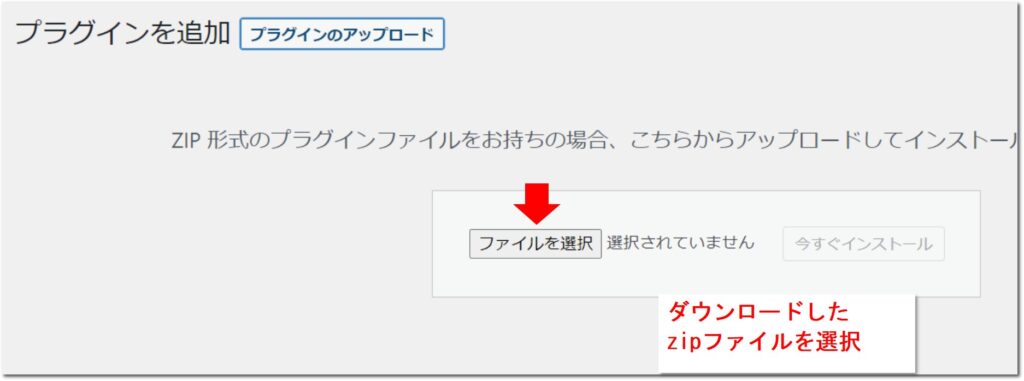
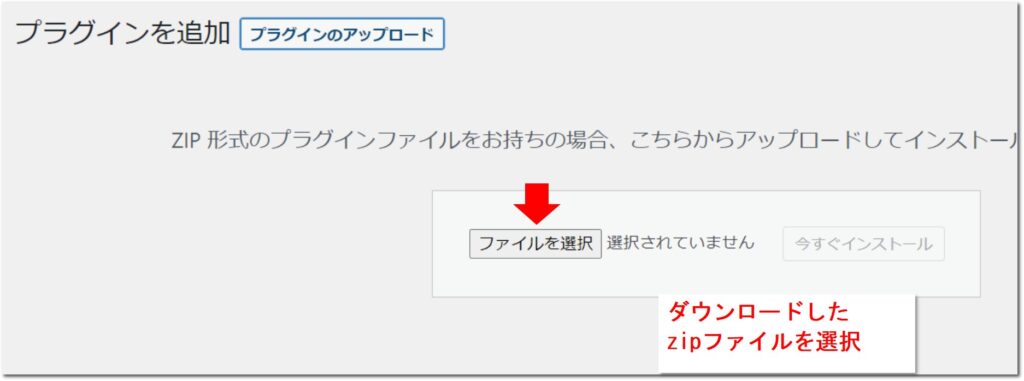
選択したらインストールします。


画面が変わるので、インストール出来たら有効化して完了です。
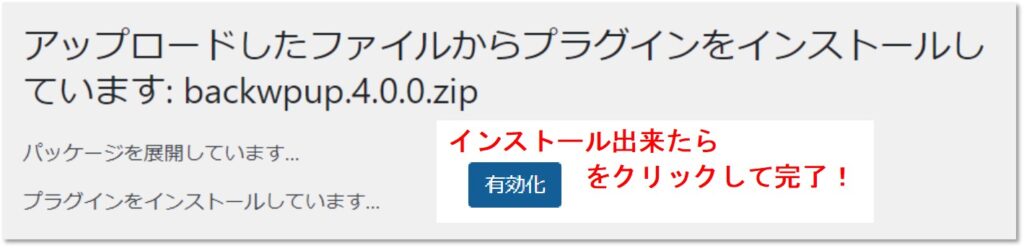
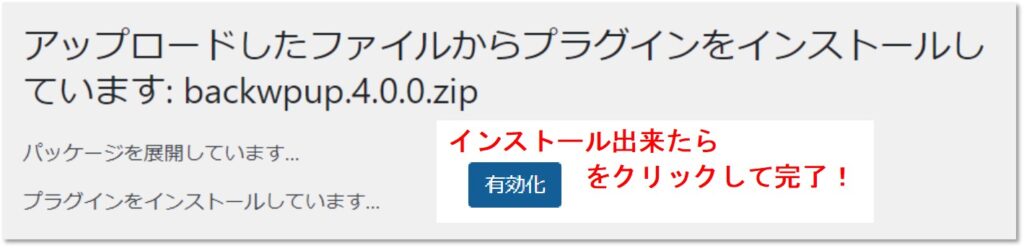
ダッシュボード内にBackWupが表示されるので、その中の❝新規ジョブを追加❞を開きます。
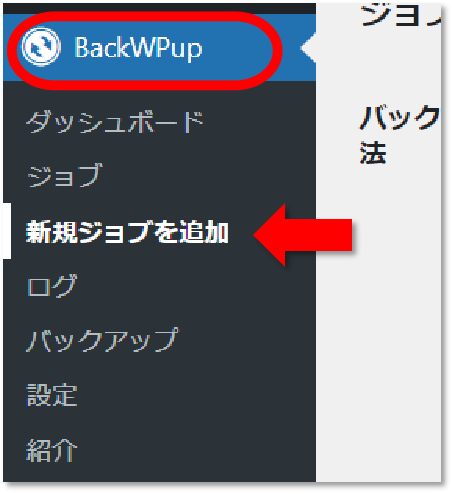
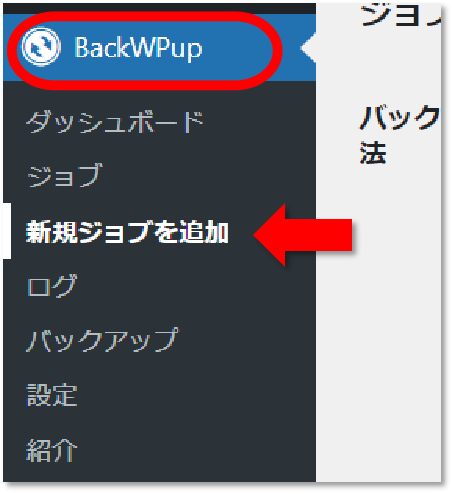
一般のタブの中の❝ジョブの名前❞を「自動バックアップ」に変更します。
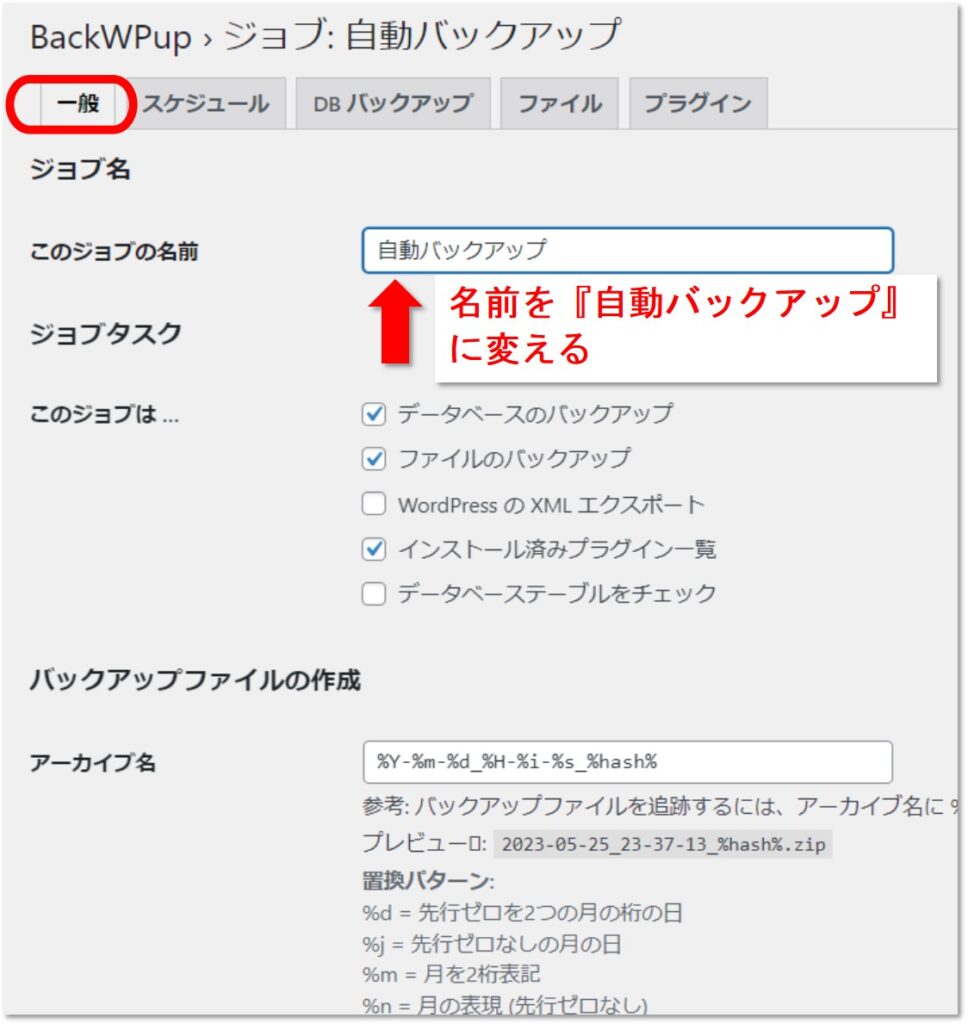
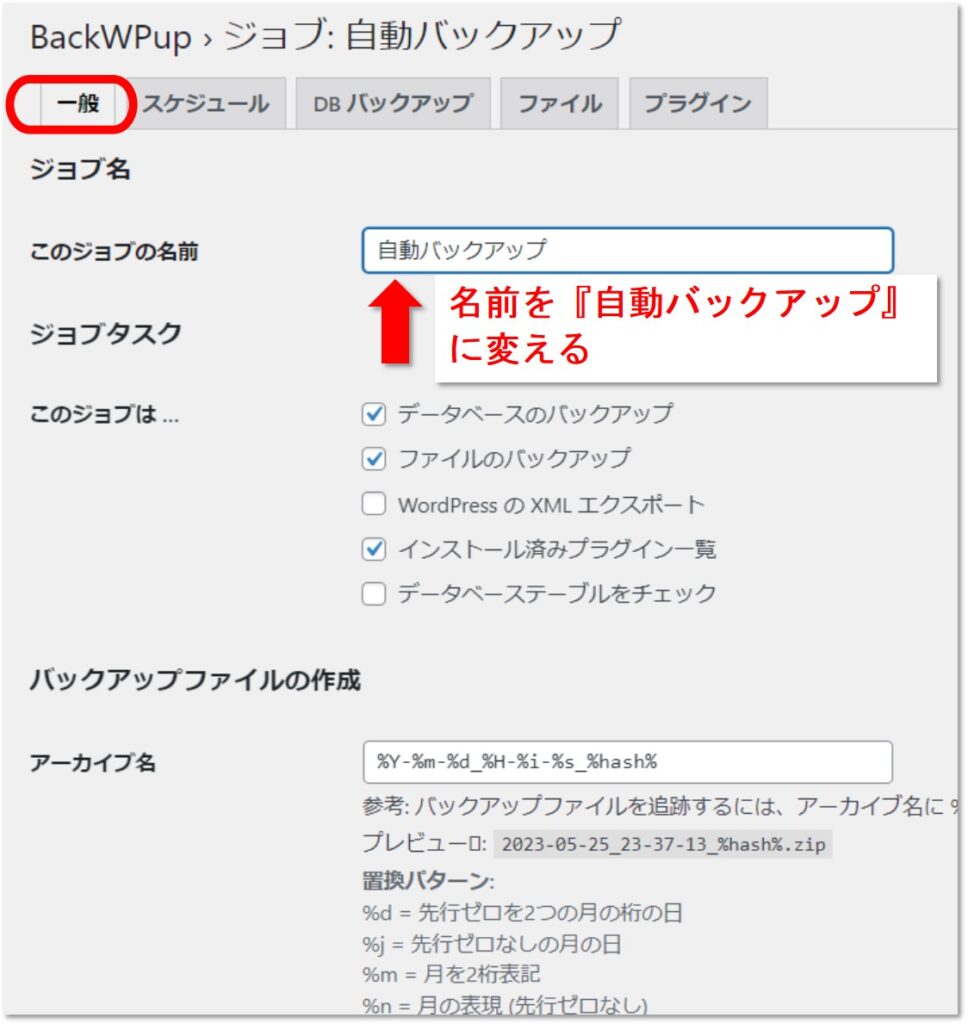
下の方に行って、アーカイブ形式の所を「Tar Gzip」にします。
出来たら変更を保存でOK。


次にバックアップをいつ実行するかスケジュールを決めます。
ジョブの開始方法は『WordPressのcron』を選択。


時間は毎週か毎日を選んで変更を保存します。(私は毎日にしてます)


つぎにデータベースのバックアップ設定をします。バックアップファイルの圧縮を『GZip』にして変更を保存します。
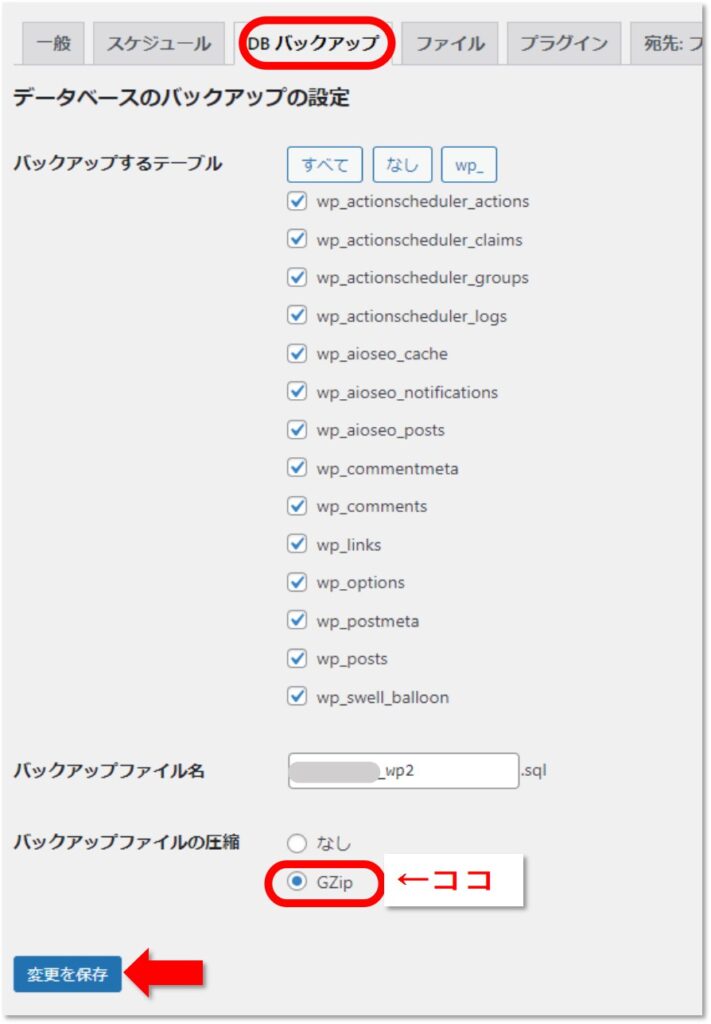
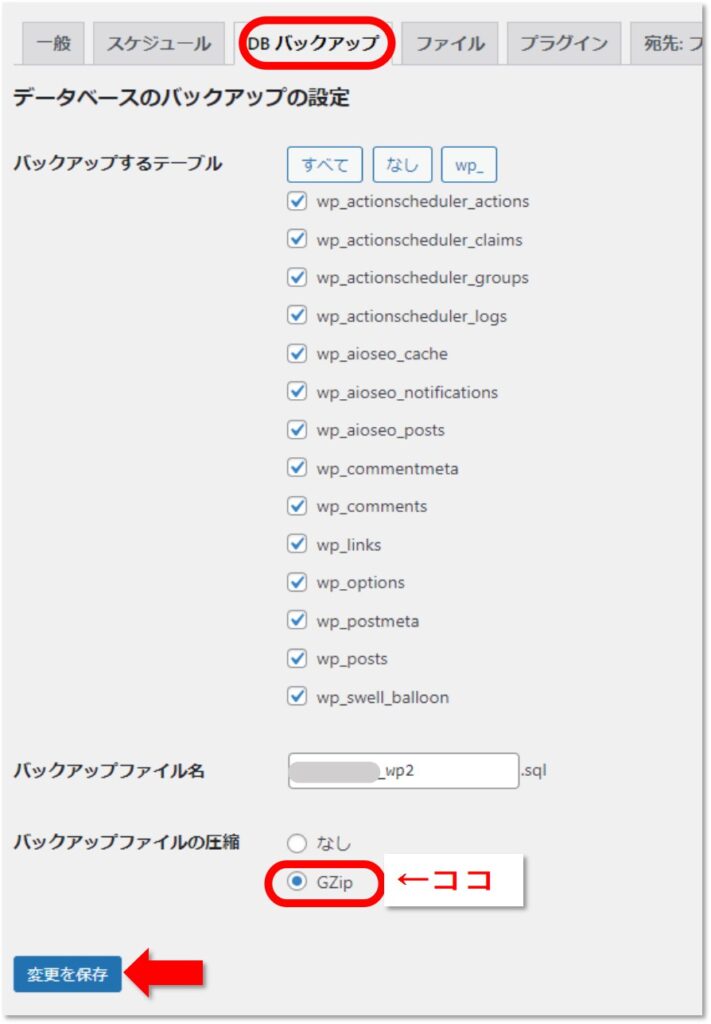
Backupのジョブ一覧を確認します。


予定通りBackupが行われているか確認できます。
まだバックアップを行っていない場合は『今すぐ実行』で出来ますのでやってみてください。
サンプルページの削除
Hello World!を削除しましょう。
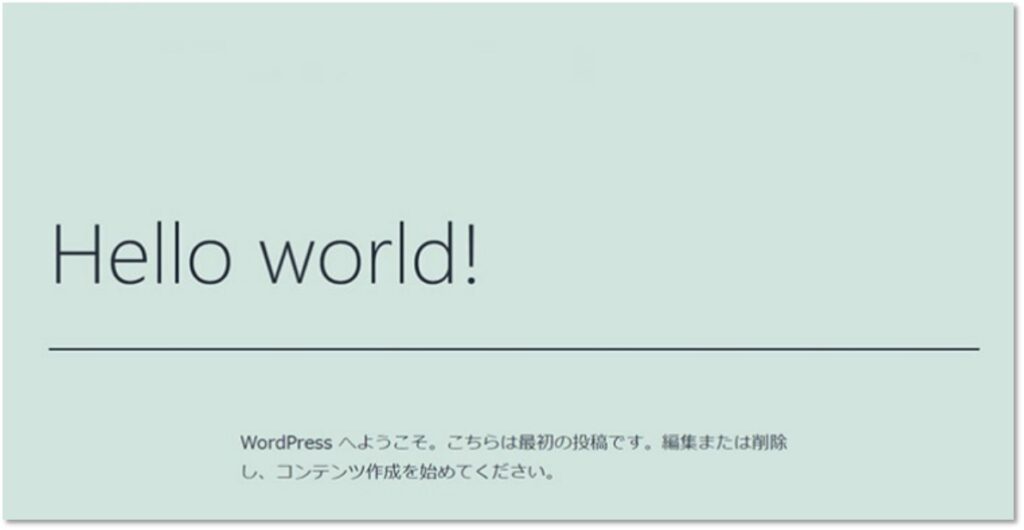
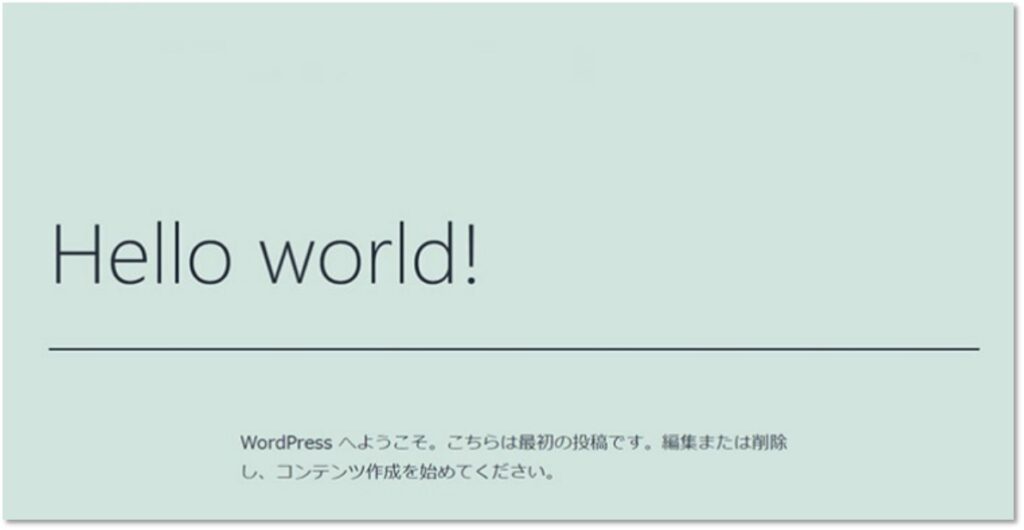
WordPressを立ち上げたらサンプルページ『Hello World!』というページがあります。このページを削除しましょう。
やり方はカンタンです。
ダッシュボードの投稿ページに行き、『Hello World!』の下のごみ箱をクリックするだけ。


これで完了です。
以上でWordPress開設時にやっておく簡単な初期設定は終わりです。
つぎは前回インストールした推しテーマSWELLの設定になります。



設定続きで『はあ。。。』となっていしまいそうですが、自分のペースで進めていきましょうね!



